在使用电脑过程中,有时候我们需要重装系统来解决一些问题或者是升级操作系统。而使用U盘安装Windows10系统是一种简单、快速且方便的方法。本篇文章将...
2025-08-09 233 盘安装
在电脑维护和升级的过程中,重新安装操作系统是一个常见的需求。而使用U盘来安装电脑系统已经成为了一个流行且方便的选择。本文将为大家详细介绍如何使用U盘来安装电脑系统,让你轻松完成装机任务。

1.准备所需工具和材料
在进行U盘装机之前,你需要准备一台可供安装的电脑、一根空白U盘以及电脑系统的安装文件镜像。
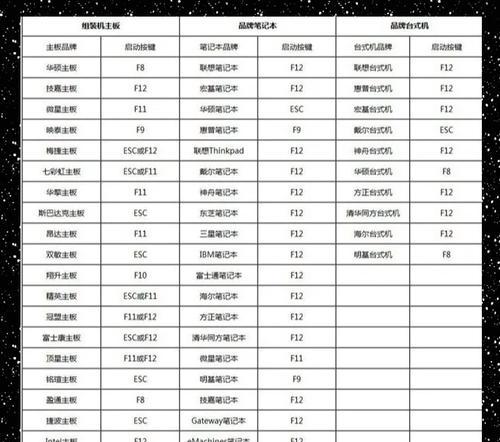
2.下载合适的系统镜像文件
根据你所需要安装的操作系统,前往官方网站或可信赖的下载平台下载对应版本的操作系统镜像文件。
3.格式化U盘
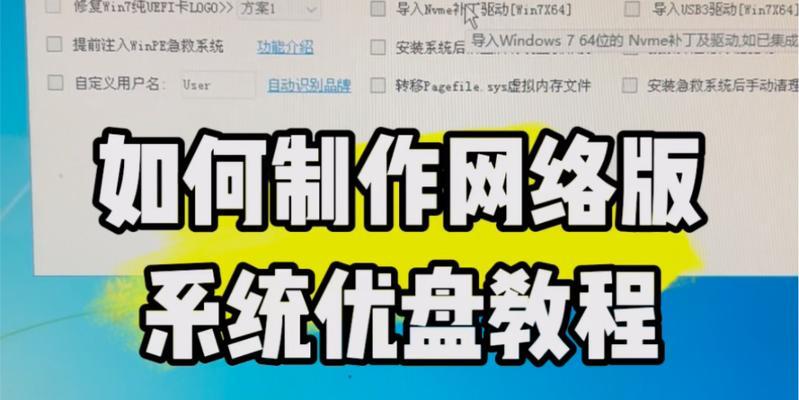
将U盘插入电脑USB接口,打开计算机资源管理器,在“此电脑”中找到U盘并右键点击,选择“格式化”选项。在格式化界面中选择默认设置,并点击“开始”按钮执行格式化。
4.创建可启动U盘
打开一个U盘制作工具(如Rufus),在工具中选择之前下载好的操作系统镜像文件,并选择U盘作为目标设备。点击“开始”按钮,等待制作完成。
5.设置电脑启动顺序
将制作好的可启动U盘插入待安装系统的电脑USB接口中,重启电脑。在电脑开机时按下对应的按键(通常是F2或Del键)进入BIOS设置界面,将U盘启动选项调整到最顶部。
6.进入系统安装界面
完成设置后,保存并退出BIOS设置界面。电脑将会自动重启,并进入操作系统安装界面。
7.选择安装选项
在操作系统安装界面中,按照提示选择语言、时区和键盘布局等选项。然后点击“下一步”按钮继续。
8.接受许可协议
阅读并接受操作系统的许可协议,然后点击“下一步”按钮。
9.选择安装类型
根据个人需求,选择进行全新安装或者升级安装。一般来说,全新安装可以更彻底地清理电脑,而升级安装会保留部分数据和设置。
10.选择安装位置
在接下来的界面中,选择你想要安装操作系统的磁盘和分区,并点击“下一步”按钮。
11.等待系统安装
操作系统将开始复制安装文件到硬盘,并进行系统配置。这个过程可能需要一段时间,请耐心等待。
12.完成系统设置
在安装过程完成后,系统将要求你设置一些基本选项,如计算机名称、用户账户等。按照提示进行设置,并点击“下一步”按钮。
13.安装驱动程序
系统安装完成后,你可能需要安装一些硬件驱动程序,以确保电脑正常工作。你可以通过官方网站下载相应的驱动程序,并进行安装。
14.更新系统和软件
完成驱动程序安装后,建议及时更新操作系统和相关软件,以保证电脑的安全性和稳定性。
15.完成装机任务
至此,你已经成功地使用U盘安装了电脑系统。现在可以享受全新的操作系统带来的体验了!
使用U盘来安装电脑系统是一种方便且高效的方式。通过准备工具和材料、下载合适的系统镜像文件、格式化U盘、创建可启动U盘、设置电脑启动顺序、进入系统安装界面、选择安装选项、接受许可协议、选择安装类型、选择安装位置、等待系统安装、完成系统设置、安装驱动程序、更新系统和软件等一系列步骤,你可以轻松地完成装机任务。希望本文的教程对你有所帮助!
标签: 盘安装
相关文章

在使用电脑过程中,有时候我们需要重装系统来解决一些问题或者是升级操作系统。而使用U盘安装Windows10系统是一种简单、快速且方便的方法。本篇文章将...
2025-08-09 233 盘安装

随着电脑使用的普及,很多用户都希望能够自己安装操作系统,而GhostWin7系统一直以来都备受用户喜爱。本文将详细介绍如何使用U盘来安装GhostWi...
2025-08-07 226 盘安装

随着技术的不断发展,越来越多的人开始使用Mac电脑。然而,有些情况下我们可能需要在Mac上安装Windows操作系统,以便运行特定的软件或满足特定需求...
2025-08-01 212 盘安装

在电脑系统出现问题时,重新安装Windows操作系统是一个常见的解决方法。然而,传统的光盘安装方式存在一些不便,因此本文将介绍如何使用U盘进行Ghos...
2025-08-01 205 盘安装

随着Windows7的停止支持,许多用户开始考虑将自己的电脑升级至Windows10系统。而对于华硕电脑用户来说,使用U盘安装Win10系统是一种便捷...
2025-07-31 205 盘安装

在现代社会中,计算机已经成为人们工作和生活中必不可少的工具。然而,随着时间的推移,我们可能需要更新或更换操作系统以保持计算机的性能和安全性。本文将为你...
2025-07-30 216 盘安装
最新评论